一些用户们在使用腾讯电脑管家的时候,不是很熟悉其中是怎么查看系统温度?今日这篇文章就带来了腾讯电脑管家查看系统温度的具体操作教程。
腾讯电脑管家查看系统温度的具体操作教程

首先安装好腾讯电脑管家,打开管家面板
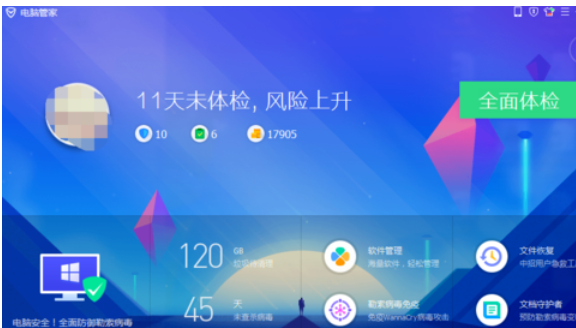
然后我们在管家界面选择“工具箱”选项,打开面板如下
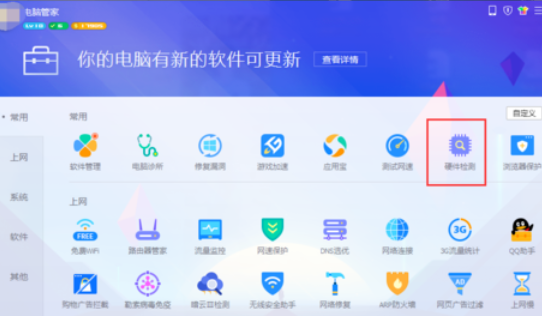
接着在“工具箱”面板选择“硬件检测”工具,在打开的工具箱中可以看到,CPU,主板,硬盘、显卡的温度。但是每次都这样查看很不方便。
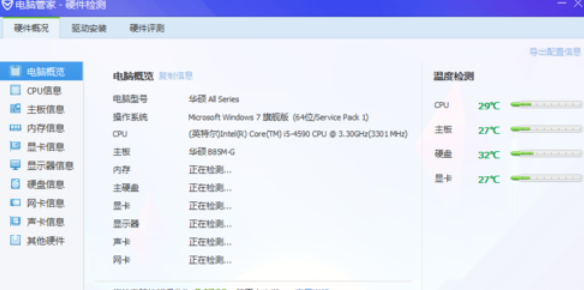
这时在右边温度检测栏的下边,有一个“系统检测悬浮窗”,点击“已开启”后可以看到桌面多了一个监控窗口。

然后我们关闭界面后这个悬浮窗会一直留在桌面上,现在查看起来是不是很方便呢。另外在悬浮窗上按住鼠标左键还可以拖动到随意位置。

最后一步我们切换到【硬件测评】选项卡,还可以查看当前电脑的配置,和可以玩的大型游戏,看看你的电脑配置吧,能超越多少电脑呢?
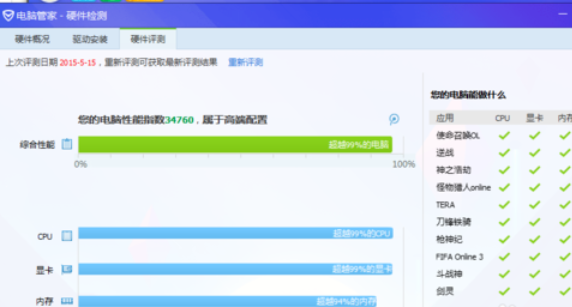
看完上文为你们分享的腾讯电脑管家查看系统温度的具体操作流程,你们是不是都学会了呀!





